如何录视频里的声音 在Win10上录制电脑内部播放的声音的教程
在如今数字化的时代,录制视频已经成为了人们分享生活、展示技能的重要方式之一,有时候我们可能会遇到一个问题,就是如何录制电脑内部播放的声音。在Windows 10操作系统中,我们可以通过一些简单的步骤来轻松实现这一目标。本文将为大家介绍如何在Win10上录制电脑内部播放的声音的教程,并帮助大家解决这一常见的困扰。无论是想录制自己的游戏操作,还是制作教学视频,这些技巧都将帮助你轻松实现。让我们一起来探索吧!
在Win10上录制电脑内部播放的声音的教程
具体方法:
1右键单击桌面下方的喇叭图标,点击“打开声音设置”。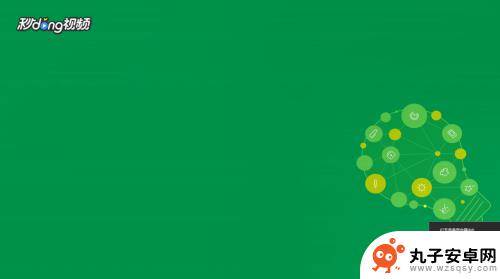 2在打开的设置界面右侧,选择“声音控制面板”。
2在打开的设置界面右侧,选择“声音控制面板”。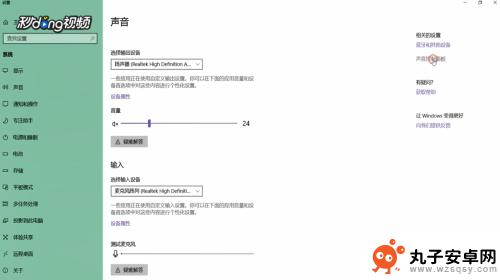 3在打开的窗口中切换到“录制”选项卡,选择“立体声混音”,将其启用。
3在打开的窗口中切换到“录制”选项卡,选择“立体声混音”,将其启用。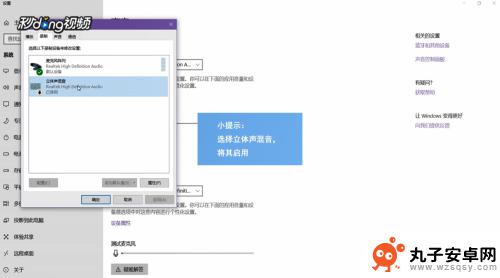 4在开始菜单的搜索框中输入“录音机”,打开该应用。将要录制的视频或音频打开,点击录制键开始录制,录制结束后停止录音即可。
4在开始菜单的搜索框中输入“录音机”,打开该应用。将要录制的视频或音频打开,点击录制键开始录制,录制结束后停止录音即可。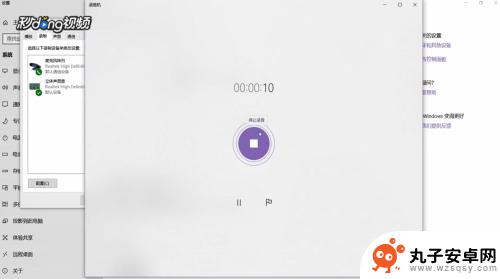
以上就是如何录制视频时捕捉声音的全部内容,如果有任何问题,请按照小编的方法进行操作,希望这能对大家有所帮助。
相关教程
-
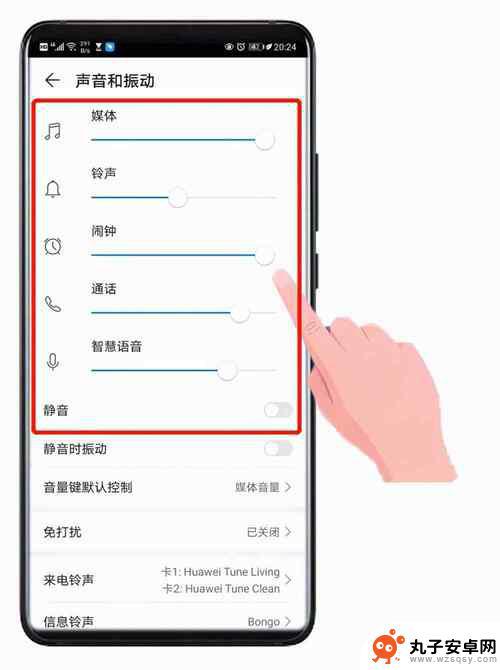 手机语音播放声音小怎么办 电脑播放视频没有声音怎么解决
手机语音播放声音小怎么办 电脑播放视频没有声音怎么解决当我们使用手机或电脑时,经常会遇到一些声音播放的问题,比如手机语音播放声音小,或者电脑播放视频没有声音等情况。这些问题可能是由于设备设置问题、音量调节不当或者硬件故障等原因引起...
2024-08-21 15:37
-
 怎么让手机录屏变声 如何使用免费软件录制电脑内部声音
怎么让手机录屏变声 如何使用免费软件录制电脑内部声音在现今社会中,手机录屏已经成为许多人记录和分享生活的常用方式之一,有时候我们可能会想要为录制的视频添加一些特别的声音效果,以增加其趣味性和创意性。如何让手机录屏变声呢?或许你也...
2023-12-25 15:37
-
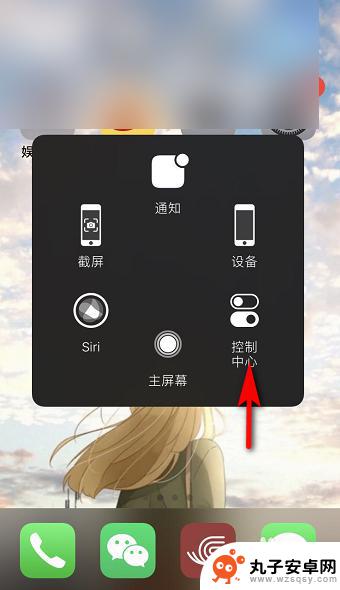 为什么苹果手机录制说话没声音 苹果手机录屏声音消失
为什么苹果手机录制说话没声音 苹果手机录屏声音消失近期有不少用户反映在使用苹果手机录制视频或者语音时遇到了声音消失的问题,有的用户在进行视频通话或者录制短视频时发现对方无法听到自己的声音,有的用户在录制语音备忘录时发现录制的内...
2024-03-22 12:18
-
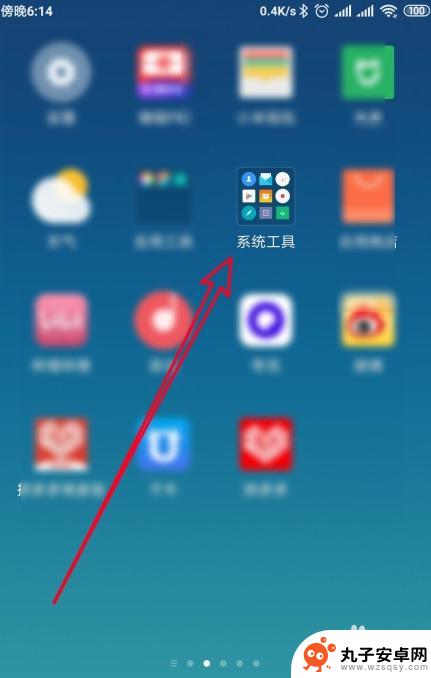 手机声音如何录制 手机录屏视频怎么加入声音
手机声音如何录制 手机录屏视频怎么加入声音在日常生活中,我们经常需要使用手机录制各种视频,无论是记录生活中的美好时刻,还是制作教学视频或者游戏攻略,很多时候我们会遇到一个问题,就是手机录制视频的同时无法录制声音,或者录...
2024-07-12 12:23
-
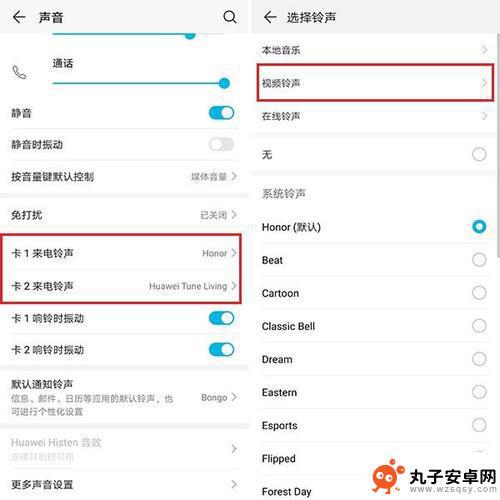 视频怎么打开手机声音 为什么电脑播放音乐没有声音
视频怎么打开手机声音 为什么电脑播放音乐没有声音当我们想要在手机上观看视频或者听音乐时,有时候会遇到手机没有声音的问题,这种情况可能是由于手机静音模式开启、音量调节不正确或者是耳机连接问题所导致。而在电脑播放音乐时没有声音的...
2024-07-02 13:34
-
 苹果手机微信录屏没声音 苹果手机微信视频录屏有声音教程
苹果手机微信录屏没声音 苹果手机微信视频录屏有声音教程苹果手机微信录屏时没有声音可能是因为未开启麦克风权限或系统设置问题,而想要在录屏视频中添加声音,则需要进行一些操作,通过调整手机设置和微信应用中的录屏设置,可以轻松实现录制视频...
2024-05-08 13:18
-
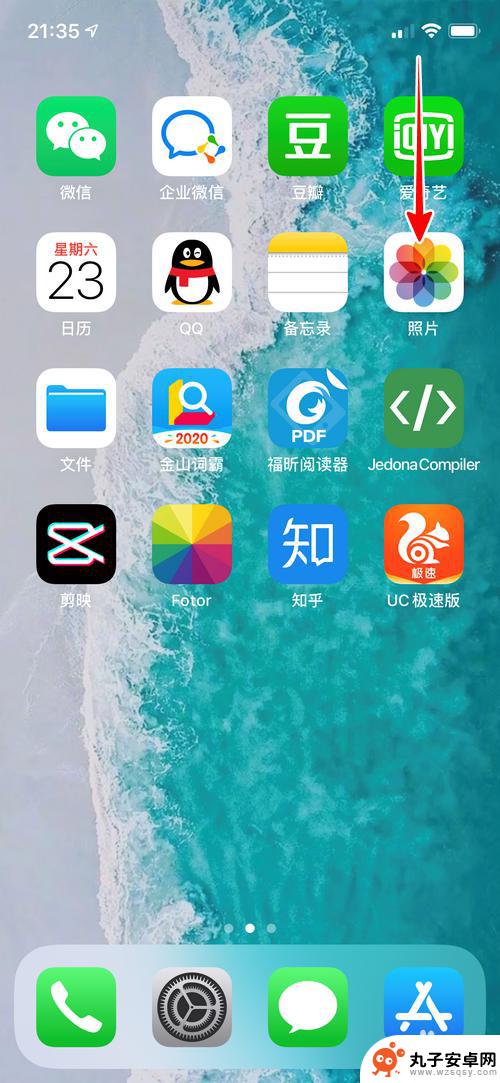 苹果手机录视频如何无声音 iPhone手机录制视频声音无法录制怎么办
苹果手机录视频如何无声音 iPhone手机录制视频声音无法录制怎么办现苹果手机已经成为许多人日常生活中必不可缺的一部分,尤其是其出色的视频录制功能更是受到广大用户的青睐,有时候在录制视频时却会出现声音无法录制的问题,让人感到困扰。当iPhone...
2024-08-21 12:16
-
 苹果手机录制铃声怎么设置 苹果手机录音变铃声教程
苹果手机录制铃声怎么设置 苹果手机录音变铃声教程苹果手机自带的录音功能不仅可以记录重要的事情和美好的回忆,还可以将录制的声音作为手机铃声使用,想要将自己录制的声音作为铃声,只需在录音后选择设为铃声即可。苹果手机的录音功能也可...
2024-08-05 17:42
-
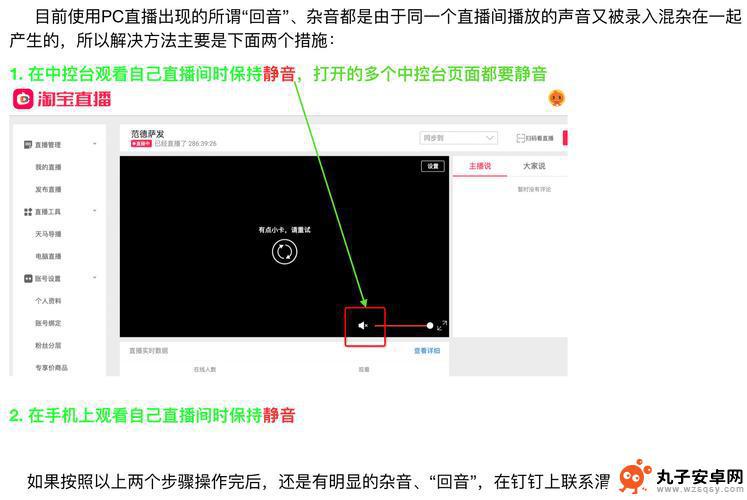 手机一直有直播声音怎么关 为什么电脑播放音乐没有声音
手机一直有直播声音怎么关 为什么电脑播放音乐没有声音手机一直有直播声音怎么关?为什么电脑播放音乐没有声音?这是许多人在使用手机和电脑时遇到的常见问题,对于手机直播声音的关闭,可能是因为在设置中开启了某些应用或功能,导致声音一直传...
2023-12-27 17:37
-
 手机钉钉直播声音怎么设置 钉钉直播视频声音无法播放怎么处理
手机钉钉直播声音怎么设置 钉钉直播视频声音无法播放怎么处理钉钉直播是一款非常实用的工具,可以帮助我们进行在线直播和视频会议,有时候在使用钉钉直播时会遇到一些问题,比如视频声音无法播放的情况。这时候我们就需要检查一下手机钉钉直播的声音设...
2024-07-17 13:23
热门教程
MORE+热门软件
MORE+-
 步步吉祥app手机版
步步吉祥app手机版
44MB
-
 趣动漫app
趣动漫app
58.27M
-
 咪咕圈圈漫画软件手机版
咪咕圈圈漫画软件手机版
19.61M
-
 漫天玉漫画最新版本
漫天玉漫画最新版本
52.31M
-
 ABC学习机安卓版本
ABC学习机安卓版本
29.43M
-
 武汉教育电视台手机版
武汉教育电视台手机版
35.59M
-
 声远论坛包
声远论坛包
37.88M
-
 在线翻译神器app软件
在线翻译神器app软件
11.91MB
-
 青云租app官网版
青云租app官网版
27.65MB
-
 家乡商城手机版
家乡商城手机版
37.66MB